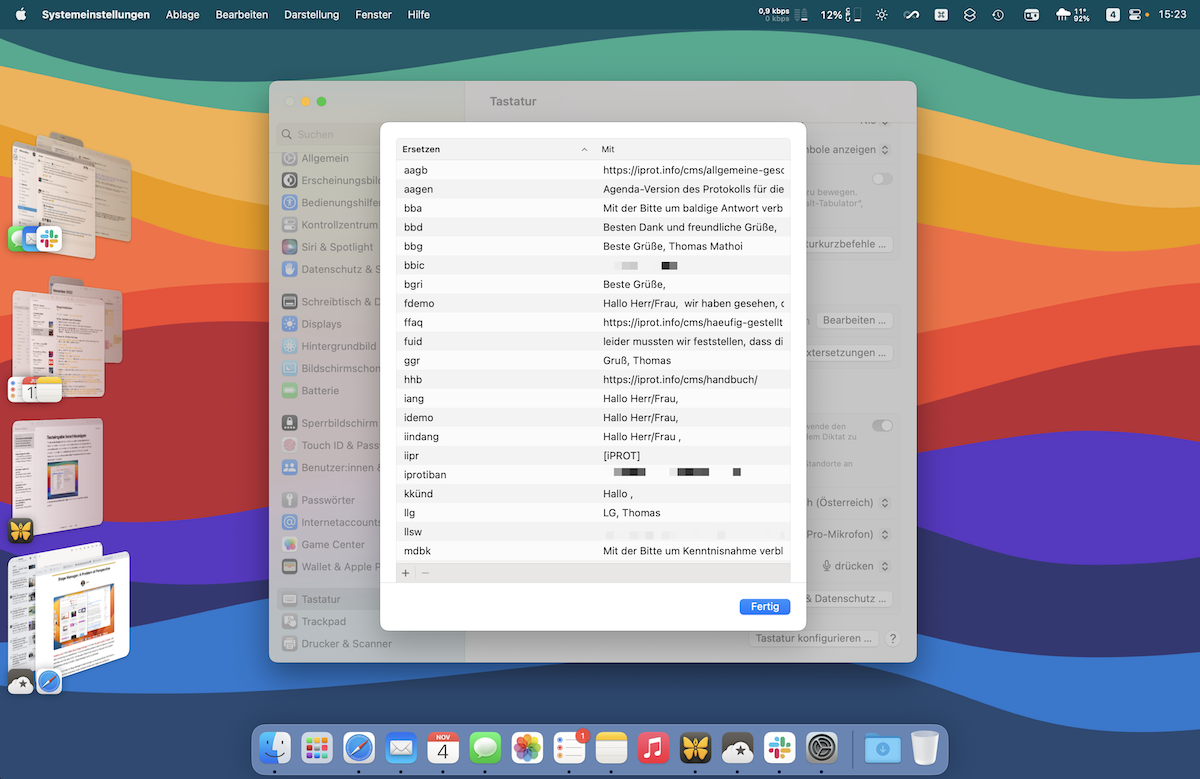Für die rasche Eingabe von Text am Computer gibt es einige Möglichkeiten. Neben dem Zehn-Finger-System bieten dedizierte Apps ihre Dienste dafür an, wie beispielsweise TextExpander. Häufig unterschätzt – weil vielleicht auch gut versteckt – bietet die Tastatureinstellung unter macOS in der Rubrik Textersetzung ebenfalls die Möglichkeit, längere und auch mehrzeilige Textbausteine über Abkürzungen flotter eingeben zu können.
Das Prinzip der beschleunigten Texteingabe ist simpel: eine kurze Buchstabenkombination wird eingegeben und der Computer erkennt und ersetzt diese automatisch durch einen voreingestellten, längeren Text. Zum Beispiel gibt man den Kurztext „mfg“ ein und erhält automatisch den Langtext „Mit freundlichen Grüßen“. Recht praktisch ist die Textersetzung natürlich für sämtliche Grußformeln, aber auch für IBAN-Codes, Webadressen oder standardisierte Antwort-Mails für den Software-Support.
macOS bietet so eine einfache Textersetzung quasi out-of-the-box bereits seit langem über die Systemeinstellungen der Tastatur.
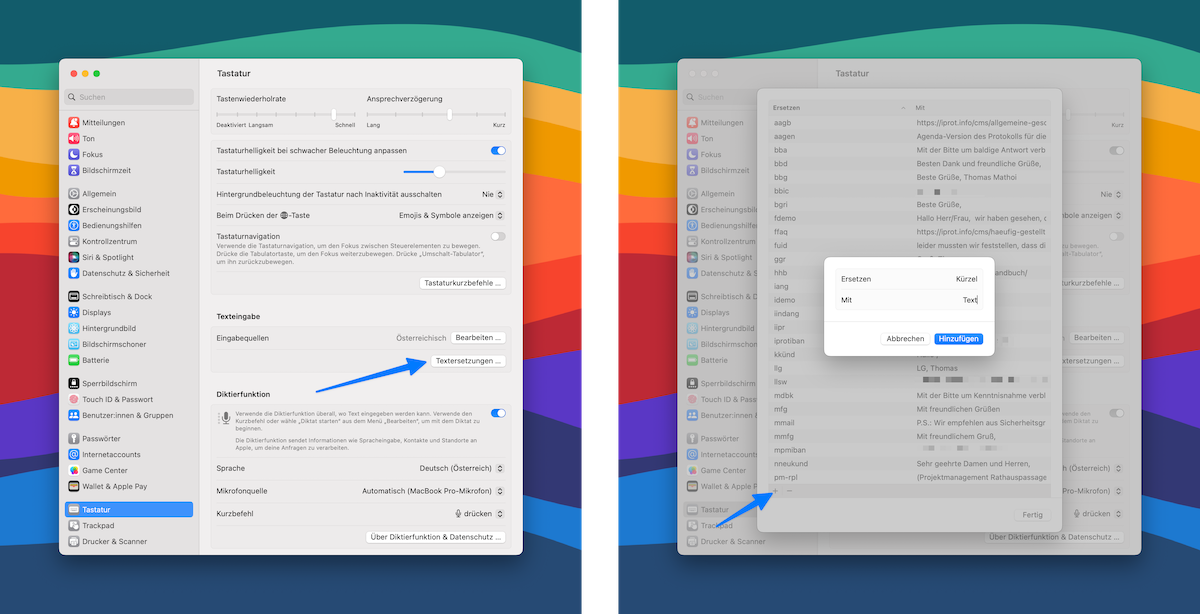
Wie im obigen Screenshot dargestellt, wählt man dazu in den Systemeinstellungen unter Tastatur die „Textersetzung“ aus und kann dort die Liste mit eigenen Kurz- und Langtexten beliebig erweitern. Sämtlich Textersetzungen werden über die iCloud mit anderen Geräten synchronisiert und können auch am iPhone und am iPad verwendet werden.
Es ist sogar möglich, Langtexte mit Zeilenumbrüchen zu hinterlegen. Diese Texte mit den Zeilenumbrüchen können allerdings nicht direkt im Einstellungsfeld eingegeben werden, sondern müssen in einer anderen App (zum Beispiel in der Notizen-App) getippt und über copy-paste eingefügt werden. Das Anlegen von Textersetzungen mit Zeilenumbrüchen ist allerdings nur am Mac möglich und funktioniert unter i(Pad)OS nicht. Jedoch können die Textersetzungen mit Zeilenumbrüchen, wenn Sie einmal am Mac angelegt wurden, auch am iPad oder iPhone verwendet werden.